다음 단계에 따라 첫 번째 스크립트를 실행하세요.
Google Ads 계정
- Google Ads 계정에 로그인합니다.
- 왼쪽 탐색의 도구 메뉴에서 일괄 작업, 스크립트를 차례로 선택합니다. Google Ads 검색창에서 '스크립트'를 검색하여 이 페이지로 이동할 수도 있습니다.
- + 아이콘
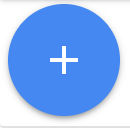 을 눌러 스크립트를 추가합니다. 드롭다운 메뉴에서 스크립트 템플릿을 찾아볼 수 있지만 이 연습에서는 '새 스크립트'를 선택합니다.
을 눌러 스크립트를 추가합니다. 드롭다운 메뉴에서 스크립트 템플릿을 찾아볼 수 있지만 이 연습에서는 '새 스크립트'를 선택합니다. - '스크립트 이름' 텍스트 필드에 스크립트 이름을 입력할 수 있습니다(선택사항). 이렇게 하면 정리된 상태를 유지하고 스크립트의 기능을 기억하는 데 도움이 됩니다.
다음 코드를 편집기 영역에 복사하여 붙여넣고 기본 함수를 바꿉니다.
function main() { // Get the campaign names from all the campaigns const rows = AdsApp.search('SELECT campaign.name FROM campaign'); console.log('My campaigns:'); // Iterate through the campaigns and print the campaign names for (const row of rows) { console.log(row.campaign.name); } }메시지가 표시되면 스크립트가 사용자를 대신하여 계정에 액세스할 수 있도록 승인을 클릭합니다. 각 스크립트에 대해 한 번씩 실행해야 합니다.
미리보기를 클릭하여 미리보기 모드로 스크립트를 실행합니다. 결과가 변경사항 / 로그 패널에 표시됩니다. 이 예에서는 캠페인 이름이 로그에 표시됩니다.
미리보기 결과가 만족스러우면 실행을 클릭하여 스크립트를 실행하고 스크립트 기록 페이지를 엽니다. 이 페이지에는 가장 최근에 실행된 스크립트가 상태 및 결과에 관한 정보와 함께 표시됩니다.
변경사항과 로그를 자세히 보려면 방금 실행한 스크립트에 해당하는 변경사항 열의 링크를 클릭합니다. 이전에 미리 본 것과 동일한 로그 출력이 표시됩니다.
관리자 계정
먼저 Google Ads 관리자 계정이 있어야 Ads Manager 스크립트를 실행할 수 있습니다.
- Google Ads 관리자 계정에 로그인합니다.
- 왼쪽 탐색의 도구 메뉴에서 일괄 작업, 스크립트를 차례로 선택합니다. Google Ads 검색창에서 '스크립트'를 검색하여 이 페이지로 이동할 수도 있습니다.
- + 아이콘
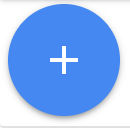 을 눌러 스크립트를 추가합니다. 드롭다운 메뉴에서 스크립트 템플릿을 찾아볼 수 있지만 이 연습에서는 '새 스크립트'를 선택합니다.
을 눌러 스크립트를 추가합니다. 드롭다운 메뉴에서 스크립트 템플릿을 찾아볼 수 있지만 이 연습에서는 '새 스크립트'를 선택합니다. - '스크립트 이름' 텍스트 필드에 스크립트 이름을 입력할 수 있습니다(선택사항). 이렇게 하면 정리된 상태를 유지하고 스크립트의 기능을 기억하는 데 도움이 됩니다.
다음 코드를 편집기 영역에 복사하여 붙여넣고 기본 함수를 바꿉니다.
function main() { // Retrieve all children accounts. const accountIterator = AdsManagerApp.accounts().get(); // Iterate through the account list. for (const account of accountIterator) { // Get stats for the child account. const stats = account.getStatsFor("THIS_MONTH"); // And log it. console.log(`${account.getCustomerId()},${stats.getClicks()},` + `${stats.getImpressions()},${stats.getCost()}`); } }메시지가 표시되면 스크립트가 사용자를 대신하여 계정에 액세스할 수 있도록 승인을 클릭합니다. 각 스크립트에 대해 한 번씩 실행해야 합니다.
미리보기를 클릭하여 미리보기 모드로 스크립트를 실행합니다. 결과가 변경사항 / 로그 패널에 표시됩니다. 이 예에서는 하위 계정과 해당 측정항목이 로그에 표시됩니다.
미리보기 결과가 만족스러우면 실행을 클릭하여 스크립트를 실행하고 스크립트 기록 페이지를 엽니다. 이 페이지에는 가장 최근에 실행된 스크립트가 상태 및 결과에 관한 정보와 함께 표시됩니다.
변경사항과 로그를 자세히 보려면 방금 실행한 스크립트에 해당하는 변경사항 열의 링크를 클릭합니다. 이전에 미리 본 것과 동일한 로그 출력이 표시됩니다.
더 많은 샘플 스크립트 스니펫은 예시 페이지를 참고하세요.

